WMV und WebM sind beides Multimedia-Containerformate, die wir heutzutage verwenden. Sie eignen sich hervorragend, um sowohl Audio- als auch Videodaten in einer einzigen Datei zu speichern. Aber die meisten würden es gerne tun konvertieren WMV zu WebM einfach und schnell. Auf diese Weise erhalten sie ein Open-Source-Format, das sie im Netz verteilen können.
Deshalb sind wir hier, um Ihnen zu helfen. Wir zeigen Ihnen, wie Sie WMV-Dateien in das WebM-Format konvertieren. Wir beginnen mit einem erstaunlichen Tool, das zum Konvertieren und Bearbeiten von Videodateien verwendet werden kann. Dann werden wir auch über die sprechen Kostenlose Online-Konvertierungstools Sie können verwenden, wenn Sie versuchen, kleinere Dateigrößen zu konvertieren.
Inhalte: Teil 1. Der beste WMV-zu-WebM-Konverter für Mac/WindowsTeil 2. Weitere 5 kostenlose Methoden zum Konvertieren von WMV in WebMTeil 3. Warum Menschen WMV in WebM konvertierenTeil 4. Fazit
Teil 1. Der beste WMV-zu-WebM-Konverter für Mac/Windows
Der Prozess der formatübergreifenden Konvertierung von Musik- und Videodateien wird durch ein Videokonverter-Tool vereinfacht. Allerdings ist nicht jede Software gleich. Infolgedessen müssen Sie eine zuverlässige und starke Marke auswählen.
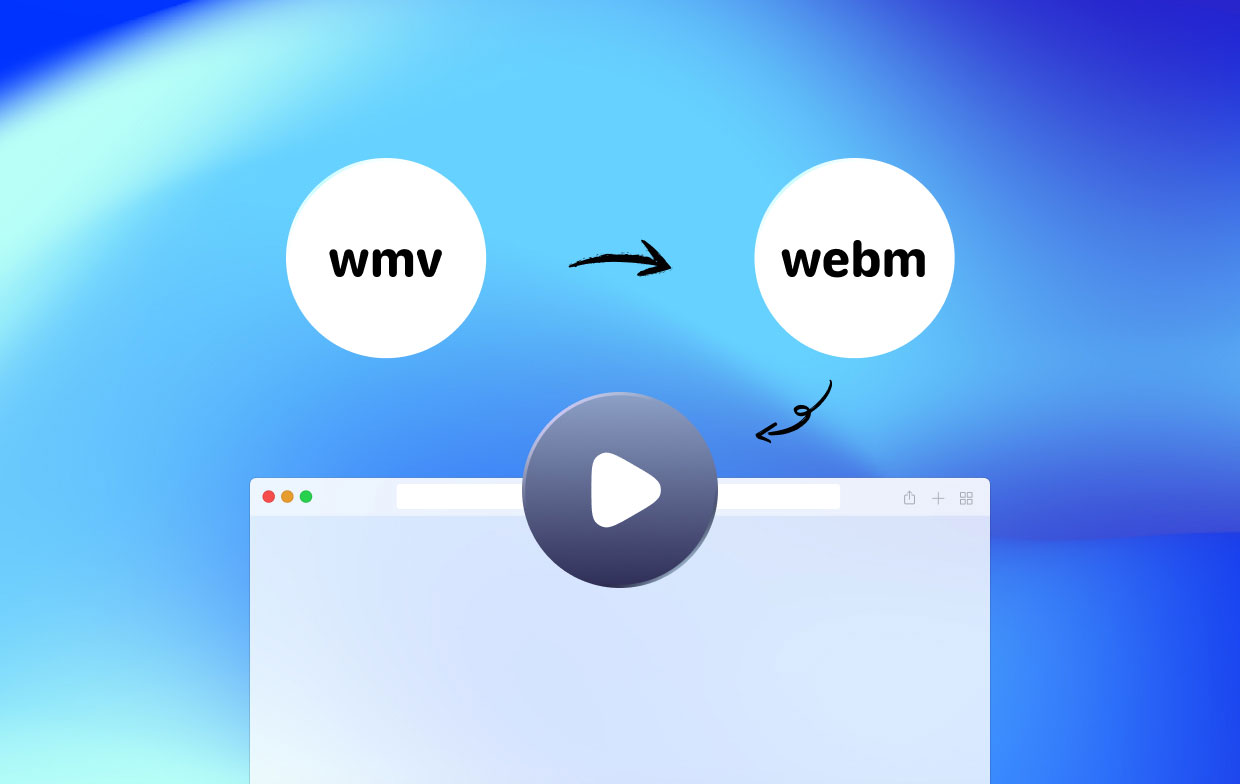
Wir empfehlen die Verwendung der iMyMac Videokonverter in dieser Situation, um WMV einfach in WebM zu konvertieren. Es ist ein sehr mächtiges alles in Einem Tool, mit dem Sie Audio- und Videodateien konvertieren können. Es gibt mehrere unterstützte Dateiformate, darunter die beliebtesten.
Die Schritte zur Verwendung der Anwendung zum gleichzeitigen Konvertieren Ihrer Audio- und Videodateien sind wie folgt:
- Installieren Sie nach dem Herunterladen den iMyMac Video Converter auf Ihrem Computer.
- Führen Sie die Software nach der Installation auf Ihrem Windows- oder Mac-Computer aus.
- Um WMV-Dateien zur Oberfläche des Tools auf der rechten Seite hinzuzufügen, verwenden Sie Drag-and-Drop-Aktionen.
- Um WMV in das WebM-Format zu konvertieren, wählen Sie das Ausgabeformat als WebM, nachdem Sie auf geklickt haben Format konvertieren.
- Nehmen Sie alle gewünschten Änderungen und Verbesserungen vor. Klicken Sie auf die Speichern Schaltfläche speichert die Änderungen.
- Das Ausgabeverzeichnis, in dem die Dateien auf Ihrem Computer gespeichert werden, kann dann einfach ausgewählt werden.
- Dann klick Exportieren um mit der Konvertierung der WMV-Dateien zu beginnen und sie bei der Vorauswahl zu speichern
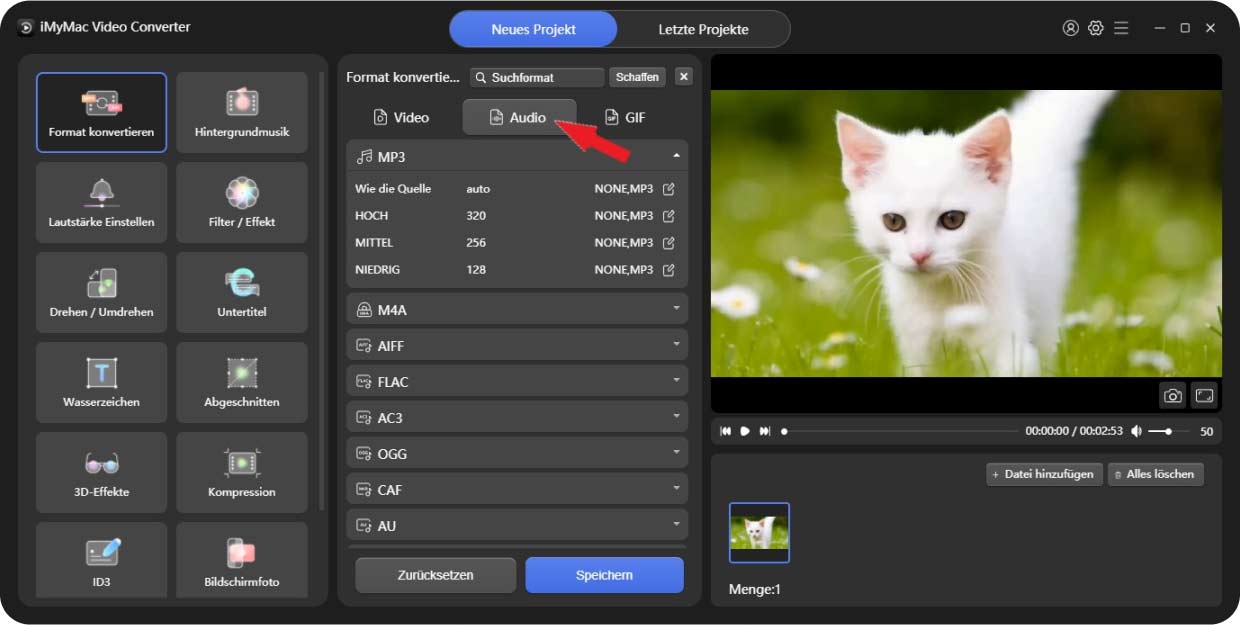
Darüber hinaus ist der iMyMac Video Converter hilfreich, wenn Sie einige Videocodecs in einen anderen konvertieren möchten. Sie können beispielsweise iMyMac Video Converter dazu verwenden Konvertieren Sie DVD-Videos in MP4, ganz einfach.
Teil 2. Weitere 5 kostenlose Methoden zum Konvertieren von WMV in WebM
Werkzeug 01. VLC Media Player
VLC Video Converter eignet sich hervorragend zum Konvertieren Ihrer Medien in andere Dateiformate sowie zum Ansehen von Videos. Sie werden die Verwendung dieses Player-Slash-Konverterprogramms nicht bereuen, da es eine große Anzahl von Dateitypen unterstützt.
Darüber hinaus ist der VLC Video Media Player kostenlos und für die uneingeschränkte Nutzung verfügbar. Vorteilhaft ist auch, dass VLC auf mehreren Systemen läuft. Darüber hinaus bietet dieses Medienkonverterprogramm schnelle Konvertierungszeiten und verzögerungsfreies Hören.
Sie können VLC kostenlos ausprobieren, um WMV in WebM zu konvertieren. Die Benutzeroberfläche von VLC ist unkompliziert, damit die Leute es wissen wie man dieses Werkzeug benutzt schnell. Darüber hinaus können Sie die Alternativen anzeigen, sobald die Software gestartet wird. Ebenso wie Material, Video, Audio, Untertitel, Tools, Ansicht und Unterstützung beim Konvertierungsprozess. Infolgedessen können Sie Dateien wie Audio schnell und einfach hochladen, ohne Zeit damit zu verschwenden, alles zu durchsuchen, da dieses Programm schnell und einfach zu bedienen ist.
Werkzeug 02. Zamzar.com
Zamzar ist ein bekanntes Online-Tool zum Konvertieren verschiedener Dateitypen. Aufgrund einer Dateigrößenbeschränkung können Sie nur Dateien bis zu Megabyte hochladen. Verwenden Sie CloudConvert, um kleine Dateien zu konvertieren, da alle Prozesse auf ihren Servern stattfinden. Sie müssen daher keine Software auf Ihren Computer herunterladen und installieren.
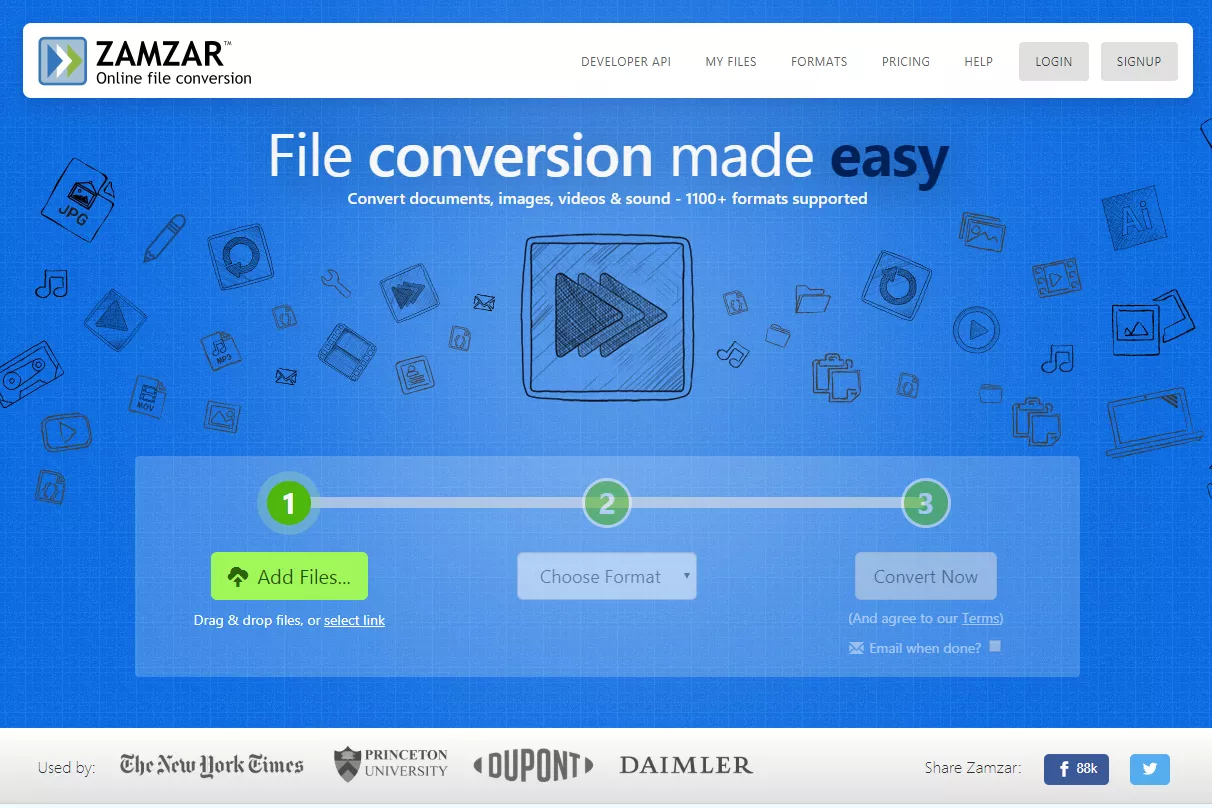
Das Geschäft von Zamzar besteht schon seit einiger Zeit. Sie werden von Millionen von Menschen auf der ganzen Welt verwendet, um verschiedene Datentypen zu konvertieren. Zu den Dateiformaten, die Sie konvertieren können, gehören Bilder, Audio, Video, Tabellenkalkulationen, Dokumente und Archive.
Einige der Gründe für die Verwendung des Tools zum Konvertieren von WMV in WebM sind die folgenden:
- Es gibt nichts herunterzuladen. Wählen Sie einfach Ihre Datei und das Format, in das Sie sie konvertieren möchten, und klicken Sie auf Konvertieren.
- Seit 2006 hat Zamzar erfolgreich Dateien für Millionen zufriedener Kunden konvertiert.
- Haben Sie eine Datei, die sich nicht konvertieren lässt? Senden Sie Zamzar einfach eine E-Mail und sie werden einen ihrer talentierten Ingenieure bitten, dies für Sie zu überprüfen.
- Sie bemühen sich, jede Konvertierung in weniger als 10 Minuten abzuschließen.
- Sie helfen bei mehr als 1200 Dateitypen.
Werkzeug 03. AConvert.com
Dieser kostenlose Konverter hat Werbung und ein weniger poliertes Aussehen als Zamzar. Sie können es auch verwenden, um online WMV in WebM umzuwandeln. Es gibt eine Obergrenze für die Anzahl der Audio- und Videodateien, die Sie hochladen können, aber es kann Ihnen trotzdem helfen, sie zu konvertieren. Jedes Desktop- oder Mobilgerät mit Internetverbindung kann auf die webbasierte Plattform AConvert.com zugreifen.
Werkzeug 04. XConvert.com
XConvert ist die Top-Website für die Online-Konvertierung von PDF-Dateien. Ohne eine bestimmte Software herunterzuladen, können Sie über die Website eine PDF-kompatible Datei erstellen. Laden Sie einfach eine Postscript-kompatible Datei auf unsere Website hoch, klicken Sie auf den resultierenden Link, und die Datei wird in ein PDF-Format konvertiert. Einzelheiten finden Sie auf der FAQ-Seite.
Abgesehen von PDF-Dateien kann es zum Konvertieren verschiedener Dateiformate wie Bilder, Audio, Video, Tabellenkalkulationen und mehr verwendet werden. Ein Beispiel ist Konvertieren von WMV-Dateien auf dieser Seite, daher ist die Verwendung zum Konvertieren von WMV in WebM möglich. Sie erledigen die Arbeit auch dann, wenn sie nicht über die am besten aussehende Weboberfläche verfügen.
Werkzeug 05. OnlineConvertFree.com
OnlineConvertFree.com ist ein zusätzliches Online-Tool zur Dateikonvertierung. Es funktioniert mit vielen verschiedenen Datentypen wie Papieren, Archiven, Audio, Video und Bildern. Obwohl die Website dieses Tools Werbung enthält, wird die Nutzung der Online-Software dadurch nicht behindert.
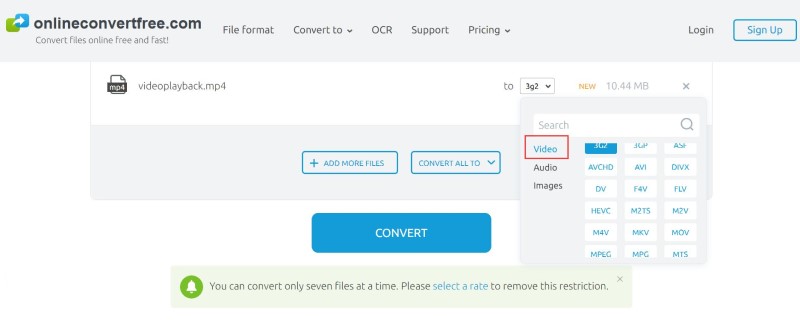
Auf der zuverlässigen Website OnlineConvertFree.com gibt es eine Dateigrößenbeschränkung. Daher funktioniert es am besten mit kurzen Audio- und Videodateien und eignet sich für kleine Dateigrößen.
Teil 3. Warum Menschen WMV in WebM konvertieren
Die Leute möchten vielleicht WMV in WebM konvertieren, wenn sie möchten Open-Source Format, das frei von Einschränkungen ist.
In der Regel verwendet WMV Windows-Komprimierungstechnologien und ist mit Windows-Plattformen kompatibel. WebM kann auch auf Windows-Plattformen gespielt werden, hat aber den Vorteil, ein Open-Source-Format zu sein.
Daher gibt es keine Patentbeschränkungen und Lizenzen, was es dem Benutzer ermöglicht, Videoinhalte über das Internet zu verbreiten.
Teil 4. Fazit
Dieser Leitfaden hat Ihnen die wichtigsten Tools und Schritte dazu gegeben Konvertieren Sie WMV in WebM. Wir haben darüber gesprochen, warum Sie das genannte WMV-Format möglicherweise in den Open-Source-WebM-Dateityp konvertieren möchten. Darüber hinaus haben wir über Online-Tools wie Zamzar, XConvert.com und AConvert.com gesprochen.
Schließlich haben wir über den iMyMac Video Converter gesprochen und wie er Ihnen helfen kann, verschiedene verfügbare Audio- und Videoformate zu konvertieren.
Darüber hinaus können Sie damit Ihre Audio- und Videodateien bearbeiten, erweitern und verbessern. Sie können das Tool auf iMyMac.com herunterladen und sicherstellen, dass alle Ihre Multimedia-Projekte gut betreut werden.




